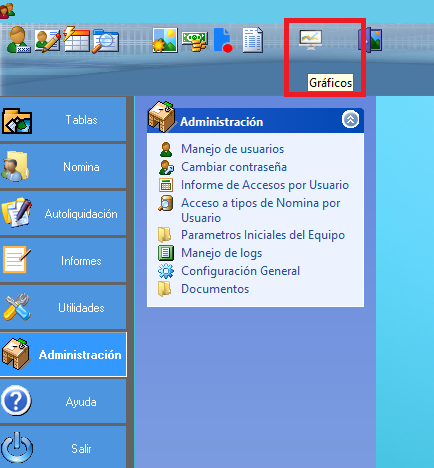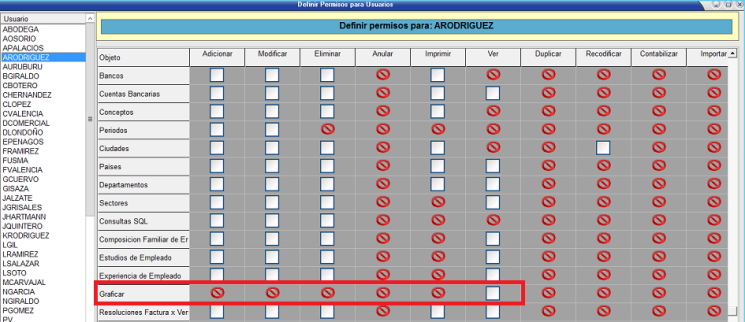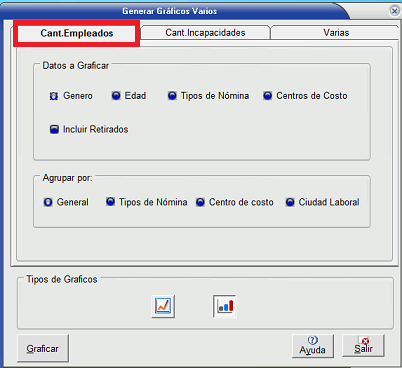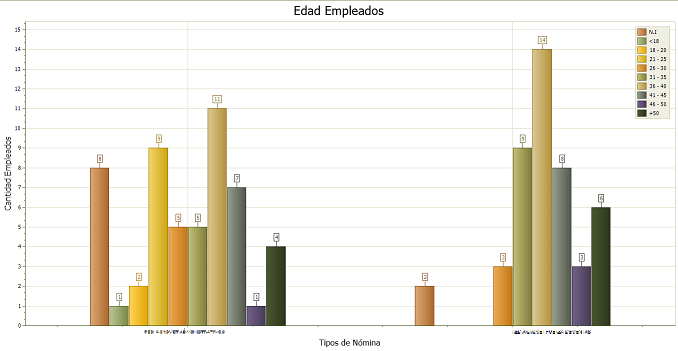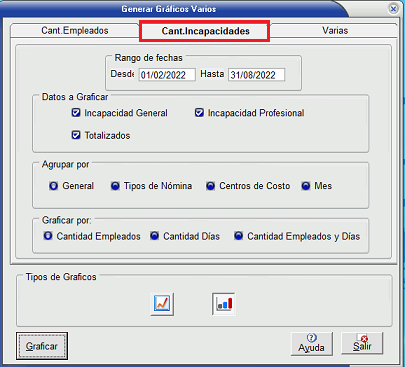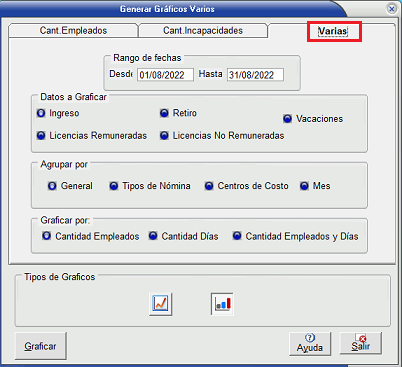Gráficos nomina
Esta funcionalidad permite ver y generar gráficos en nomina de sus distintas opciones como: empleados, vacaciones, incapacidades entre otras.
Esta funcionalidad se encuentra ubicada en:
- Nomina
- En la parte superior donde estan todos los acceso directos
Configuraciones[edit | edit source]
Cuando el usuario no es administrador se le debe dar permiso de ver la opción 'Graficar' en :
- Administración
- Manejo de usuarios
- Opción 'Asignación de permisos'
Se marca la opción ver para dar permiso al usuario seleccionado de ver y generar gráficos.
Al dar clic en la opción de gráficos muestra las siguiente pantalla:
Cantidad de empleados[edit | edit source]
- Datos a graficar: En esta opción selecciona los datos a graficar del empleado, si es por genero, edad, tipos de nomina o centros de costo.
- Incluir retirados: Marca esta opción si desea incluir los empleados retirados en el grafico.
- Agrupar por: En esta opción selecciona la agrupación en la que desea ver la información del grafico, si por General mostrando todo o empleados por tipos de nomina, centros de costo o ciudad laboral.
- Tipos de grafico: En esta opción selecciona el tipo de grafico si por diagrama de barras o por grafico de líneas, el sistema trae como predeterminado el diagrama de barras.
- Graficar: Al tener todos los datos listos, clic en el botón graficar para generar el grafico.
Cantidad de incapacidades[edit | edit source]
En esta pestaña permite graficar la cantidad de incapacidades generales y profesionales.
- Rango de fecha: En este campo se selecciona el rango de fecha desde hasta cuando se desean graficar las incapacidades.
- Datos a graficar: Selecciona si se desea graficar por incapacidad general, incapacidad profesional o las dos al tiempo
- Totalizados: Al marcar esta opción muestra en una sola barra o linea todas las incapacidades.
- Agrupar por: En esta opción selecciona la agrupación en la que desea ver la información del grafico, si por General mostrando todo o empleados por tipos de nomina, centros de costo o mes.
- Graficar por: En esta opción selecciona si desea graficar por empleados o por días o por las dos opciones.
- Tipos de grafico: En esta opción selecciona el tipo de grafico si por diagrama de barras o por grafico de líneas, el sistema trae como predeterminado el diagrama de barras.
- Graficar: Al tener todos los datos listos, clic en el botón graficar para generar el grafico.
Varias[edit | edit source]
En esta opción toma los mismos filtros de la pestaña cantidad de incapacidades, esta opción además permite ver los gráficos de ingreso del empelado, retiró del empleado, vacaciones, licencias remuneradas y no remuneradas.
- Rango de fecha: En este campo se selecciona el rango de fecha desde hasta cuando se desean graficar las incapacidades.
- Agrupar por: En esta opción selecciona la agrupación en la que desea ver la información del grafico, si por General mostrando todo o empleados por tipos de nomina, centros de costo o mes.
- Graficar por: En esta opción selecciona si desea graficar por empleados o por días o por las dos opciones.
- Tipos de grafico: En esta opción selecciona el tipo de grafico si por diagrama de barras o por grafico de líneas, el sistema trae como predeterminado el diagrama de barras.
- Graficar: Al tener todos los datos listos, clic en el botón graficar para generar el grafico.